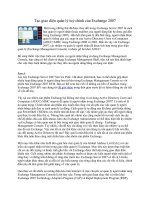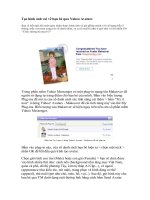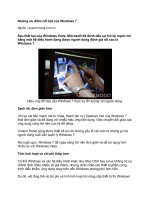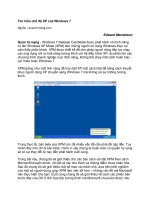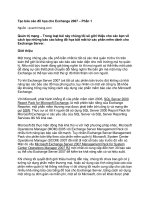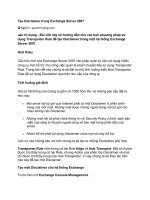Tài liệu Tạo Shortcut trong My Computer trên Windows 7 và 8 doc
Bạn đang xem bản rút gọn của tài liệu. Xem và tải ngay bản đầy đủ của tài liệu tại đây (265.29 KB, 6 trang )
Tạo Shortcut trong My Computer trên
Windows 7 và 8
Việc tạo Shortcut sẽ giúp người dùng giảm bớt được thao tác trong quá trình sử
dụng máy tính. Và sau đây là cách đơn giản để tạo Shortcut trong mục My
Computer.
Khi sử dụng Windows 7, Windows 8 hẳn nhiều người sẽ không muốn để quá nhiều
Shortcut trên màn hình desktop đẹp đẽ. Lời khuyên được đưa ra ở đây là: Hãy
“ném” Shortcut vào bên trong mục My Computer.
Thực chất, bạn có thể gán một ứng dụng tùy thích vào Task Bar hay Start Menu để tiện
cho việc sử dụng nhưng cách đó sẽ không thể đảm bảo được tính thẩm mỹ và vẫn khá lộn
xộn. Trong khi, bạn tạo shortcut trong My Computer, các liên kết nhanh này sẽ được sắp
xếp khoa học.
Ngoài ra, My Computer cũng là một nơi gần như bất kỳ người dùng máy tính Windows
nào cũng cần phải truy cập ít nhất một lần mỗi khi bật máy. Do đó, nếu bạn muốn màn
hình desktop sạch sẽ nhưng vẫn đảm bảo việc sử dụng được diễn ra nhanh chóng, ít thao
tác, còn nơi nào để tạo Shortcut thích hợp hơn My Computer?
Đưa Shortcut vào bên trong mục My Computer:
Đầu tiên, bạn cần phải xác định được vị trí của một thư mục đặc biệt mà bất kỳ Shortcut
nào xuất hiện trong thư mục này sẽ hiển thị ở My Computer.
Ấn phím Windows + R để gọi cửa sổ Run và nhập %appdata% vào ô trống sau đó
nhấn OK.
Tiếp theo hãy tìm đến thư mục Network Shortcuts theo đường dẫn Microsoft >
Windows > Network Shortcuts. Bất kỳ Shortcut của chương trình nào bạn đặt vào đây
cũng sẽ xuất hiện ở mục My Computer.
Thêm Shortcut thư mục vào My Computer
Như đã nói ở trên, chúng ta có thể thêm bất kỳ Shortcut nào. Do đó, chúng ta có thể thêm
cả Shortcut thư mục. Để làm điều này, bạn chỉ cần click chuột phải vào thư mục mong
muốn, nhấn Creat Shortcut. Công việc còn lại chỉ đơn giản là “Cut” Shortcut này và
“Paste” nó vào mục Network Shortcuts.
Thêm Shortcut Control Panel
Thậm chí, chúng ta còn có thể thêm Shortcut để liên kết nhanh đến những thao tác thiết
lập máy tính: Bạn chỉ cần kéo mục thiết lập mà mình mong muốn, sau đó thả vào
Network Shortcuts.
Sau đây là kết quả cuối cùng: